No se abre el "Administrador de tareas": la más completa guía de la recuperación
Sobre el hecho de que en el equipo no se abre el "Administrador de tareas", por lo general, aprendemos en el momento más inoportuno á s por ejemplo, cuando se desea detener la "зависшую" el programa. Aquí es donde comienza el verdadero pánico, ya que esta aplicación permite realizar un seguimiento de la actividad del sistema y el tiempo cuando surjan problemas. Trate de entender por qué no se abre el "Administrador de tareas" y como restaurarlo.
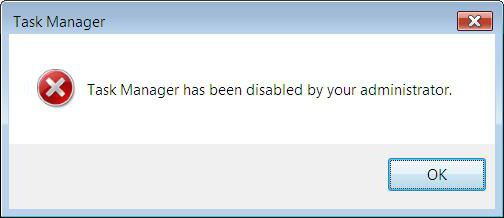
Posibles causas
Al igual que otros procesos del sistema, Task Manager por defecto se carga al iniciar Windows, por lo que desactivar accidentalmente el usuario no puede. En la mayoría de los casos, los problemas en el funcionamiento de este programa hablan de que el ordenador está infectado con el virus.
Los Creadores DE malware a menudo están introduciendo el código correspondiente. Esto se hace con la expectativa de que un usuario normal no sabe cómo activar el gestor de los procesos de nuevo, y no será capaz de detener el virus procesos en la memoria del equipo. Pero, afortunadamente, en la mayoría de los casos, esto se puede solucionar sin la ayuda de un especialista.

Compruebe si el archivo de taskmgr.exe en el sistema de
En el peor de los caso, el archivo ejecutable, el responsable de este proceso del sistema, podría ser eliminado de la memoria por completo. Por lo tanto, primero comprobaremos si existen en el sistema. Cómo hacerlo?
- Abra la ventana de "Ejecutar" (a través de "inicio" o mediante la combinación Win + R).
- Escriba cmd para ejecutar la línea de comandos.
- Escribe la ruta completa hasta el archivo deseado y pulse la tecla Enter (como regla general, se encuentra en la carpeta System32).
- Si en la pantalla aparece un mensaje de error á s es una buena señal. Entonces, el archivo de proceso en el lugar y sólo es necesario desbloquearlo. Si la consola escribe que encontrar taskmgr.exe no se pudo, lo más probable es que se ha eliminado el virus.
Seguimos adelante. Ahora, cuando se sabe que la raíz del problema, es necesario saber cómo recuperar un "Administrador de tareas".
Más:
Como eliminar el número de página de la portada: manual
Al escribir un trabajo de posgrado, tesis e informes se requiere la creación de una página de portada con la información general (título, tema, autor, empresa o institución, etc.). Cubierta de trabajo no debe contener extraños símbolos y, a menudo, s...
Como borrar una foto con el iphone: manual para principiantes
Hoy quiero contarles como borrar una foto con el iphone. Esta operación en los dispositivos de Apple tiene características específicas. Por ejemplo, algunas de las fotos descargadas desde el ordenador, no se pueden eliminar a través del teléfono. Tal...
Cómo eliminar el buzón de "yandex" para siempre?
Correo electrónico – es una herramienta de comunicación de muchas personas. A través de ella, puede intercambiar mensajes de texto, enviar archivos multimedia. Varios clientes de correo electrónico disponen de una amplia gama de funciones adici...
Importante: antes de hacer nada, asegúrate de comprobar el equipo en busca de virus. Para la confiabilidad, se recomienda usar 2 programas diferentes y llevar a cabo el análisis en "modo a prueba de errores".

Incluimos Task Manager en el editor del registro
Como ya sabéis, Windows almacena información sobre todos los programas y disponibles en el registro. Si no se abre el "Administrador de tareas", significa que el virus ha llegado a esos archivos, y añadió su domicilio, el bloqueo de la ejecución de la utilidad. Nuestra tarea á s encontrar y eliminarlos. Lo que usted necesita?
- Inicie la aplicación "Ejecutar".
- Abra el editor del registro con el comando regedit.
- En los subdirectorios, busque la carpeta Policies. Como regla general, aquí virus añaden la opción de DisableTaskMgr él es responsable de lo que tiene, no se abre el "Administrador de tareas".
- Cambie el valor de "1" a "0" o eliminarlo por completo.
Después de reiniciar el pc el gestor de procesos debe ganar en el modo normal. Sin embargo, no siempre el problema se resuelve así de simple.
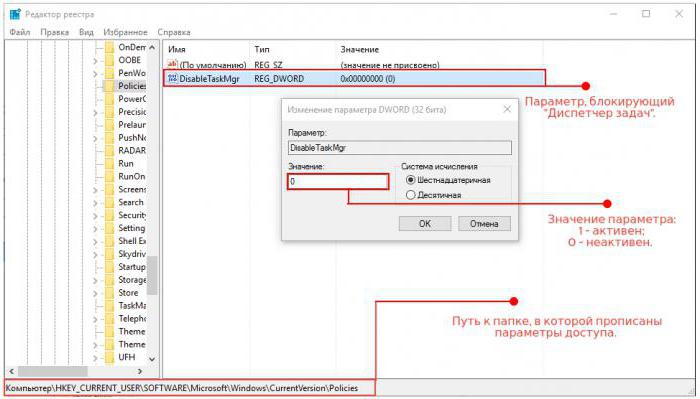
Qué hacer si el editor del registro también disponible?
Algunos muy avanzados" virus bloquean el trabajo y de esta app de sistema, para complicar la vida al usuario. Como se puede arreglar?
El Método Nº 1: Cambio de la configuración de directiva de grupo
Si usted no abre el Administrador de tareas y el editor del registro, se puede tratar de habilitar los accesos de administrador.
- En la ventana Ejecutar, escriba gpedit.msc. En la pantalla aparecerá el editor de directiva de grupo.
- Busque la pestaña "Configuración de usuario". Nos interesa la sección "plantillas Administrativas" > "Sistema".
- A la Derecha, en el área de trabajo, verás la opción "Impedir el acceso a herramientas de edición del registro". Haciendo clic sobre ella con el botón derecho, seleccione "Cambiar".
- Marque la casilla de verificación al lado de "Desactivado" y guarde los cambios.
Vale la pena señalar que esta opción no funciona en el "hogar" de las versiones de Windows (Home).
Importante: a menudo, en la configuración de directiva de grupo, puede limpiar el bloqueo de "Administrador de tareas". Trate de hacer esto á s posible, de hurgar en el registro no es necesario.
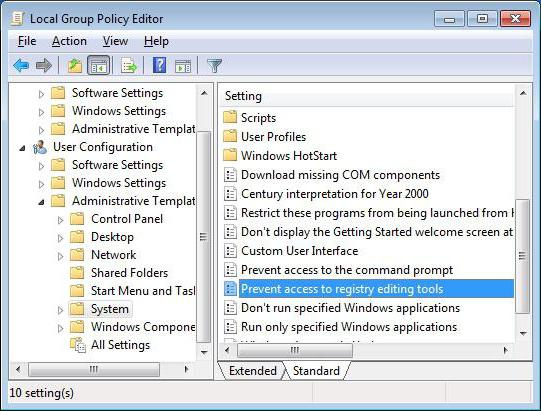
El Método Nº 2: Uso de un archivo UnHookExec.inf
Especialmente para estos casos, la empresa Symantec, que desarrolla software antivirus, distribuyó el libre acceso de la pequeña INF, permite que sea fácil de quitar la prohibición de editar el registro. Todo lo que necesitas, á s descargar este archivo en su pc, haga clic con el botón derecho y seleccionar la opción "Instalar". Tenga en cuenta que en la pantalla no aparecerá una nueva ventana y notificaciones.
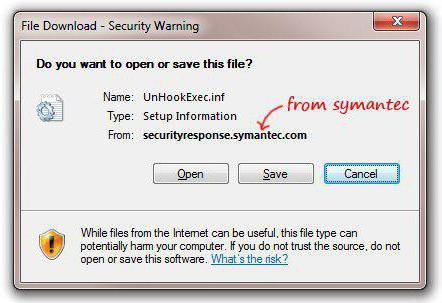
Manera Nº 3: Habilitar el registro de la guía de comandos o el archivo BAT
Otra opción, que le ayuda a recuperar la configuración del sistema estándar de los valores.
- Inicie la consola como administrador.
- Introduzca el comando de captura de pantalla y, a continuación, pulse Enter.
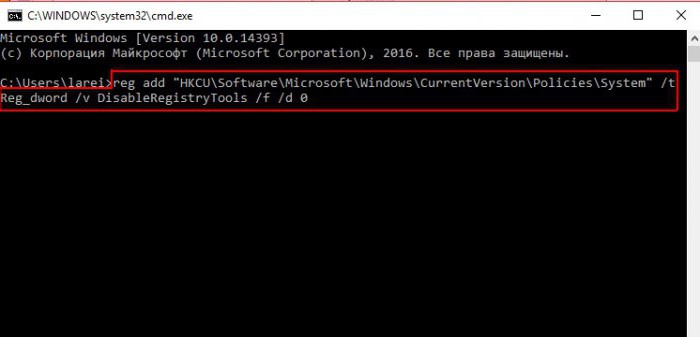
Después de esto, el editor del registro debe ganar. Si usted no sabe cómo o por alguna razón no desea utilizar la línea de comandos, se puede ir por un camino diferente y crearBAT el archivo.
Liberación "Administrador de tareas" mediante la línea de comandos
Algunos usuarios prefiera crear un nuevo archivo, elimina la prohibición de ejecutar el administrador de tareas, con la ayuda directa de comando. Lo que usted necesita?
- Inicie sesión en el símbolo del sistema como administrador (en Windows 7 y siguientes á s haciendo clic con el botón derecho sobre la aplicación en el menú "inicio", en versiones de 8 y 10 á s a través del menú Win + X).
- Introduzca el código que ve en la captura de pantalla, y pulse Enter.
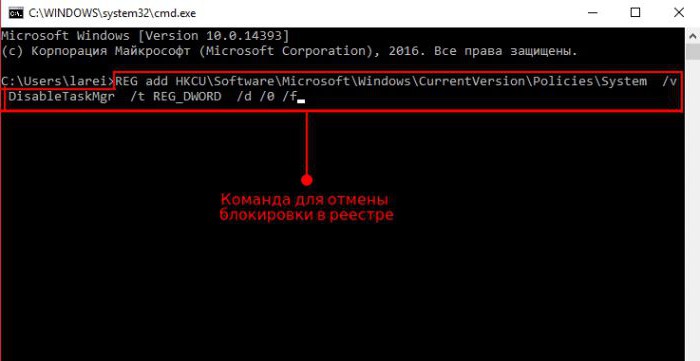
Si usted no se abre el "Administrador de tareas" y la línea no está disponible, existe otra alternativa.
- Copia todo el código.
- Inserte la línea en el archivo vacío "Bloc de notas".
- Guarde el documento con la extensión .BAT.
- Ejecute el archivo como administrador (en Windows XP, puede simplemente abrir).
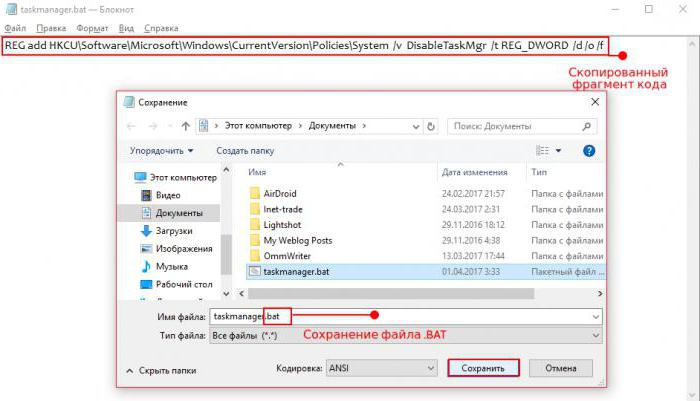
Si la pantalla brilló ventana de línea de comandos, y luego desapareció, el comando se ha ejecutado con éxito, y el editor del registro de nuevo disponible.
La Creación de un archivo REG para reparar el acceso
Otra opción que hacer, si el Administrador de tareas no se abre. En este caso, añadimos en el registro de un nuevo archivo, que incluye el programa y elimina el mensaje de lo que está deshabilitado por el administrador.
Para ello, es necesario crear en el "Bloc de notas" documento en blanco e introducir el siguiente código:
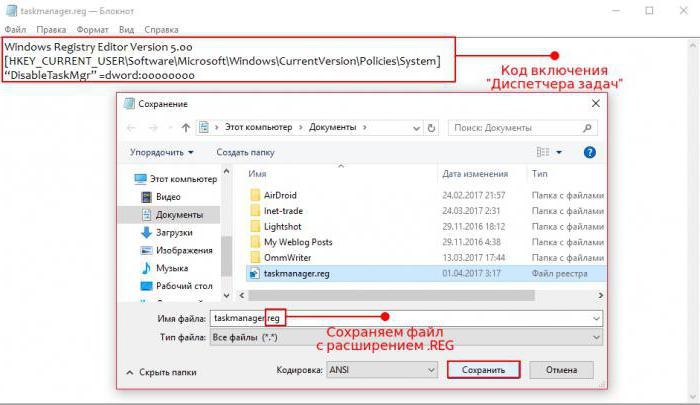
Este archivo se debe guardar con la extensión .REG. Luego de cerrar el "Bloc de notas" y haga doble click sobre el icono para abrirlo, permitir el editor del registro, realizar los cambios y reiniciar el equipo.
Programas Útiles
1) AVZ. Excelente utilidad antivirus del programador ruso oleg zaytseva. La mejor opción para aquellos que no se abre el "Administrador de tareas" de Windows 7. Desbloquear la aplicación del sistema, a sólo un par de clics ("el Archivo" > "Restaurar sistema").
2) UVS. Más difícil por las características de un programa diseñado para profesionales de ti. Habilitar el administrador de procesos en el menú de "opciones Avanzadas">"Ajustes". Además, te permite crear tus listas de archivos de forma segura, los criterios para la detección de virus, etc.
3) RegWorks/Registrar Registry Manager. Alternativas de editores de registro que puede utilizar para buscar y eliminar los ajustes realizados con software malicioso.
4) Process Explorer/Process Hacker. Si no se abre el "Administrador de tareas" de Windows 10 (o en otra versión del sistema operativo), usted puede utilizar en su lugar una aplicación de terceros. Los datos son de una interfaz sencilla, y sobre las posibilidades de algo que, incluso, superan a las herramientas estándar.
Article in other languages:

Alin Trodden - autor del artículo, editor
"Hola, soy Alin Trodden. Escribo textos, leo libros y busco impresiones. Y no soy mala para decírtelo. Siempre estoy feliz de participar en proyectos interesantes."
Noticias Relacionadas Con La
Software Updater: que es este programa y sus variedades
a menudo Suficiente para muchos usuarios se preguntan acerca de lo que en un gran» el momento, en los sistemas que ejecutan Windows, aparece una aplicación desconocida bajo el nombre de una actualización de Software o ...
Causas y corrección de errores kmode exception not manejadas en Windows 10
el Fallo kmode exception not manejadas en Windows 10 es el llamado plana de la muerte» con la correspondiente inscripción en el mismo. El error aparece de forma inesperada, se reinicia el equipo y, a continuación, no p...
Editar fotos quieren muchos y lo que no, lo unico que como la sombra se acostó... Poco ¿razones? Para esto hay фоторедакторы. La mayor popularidad ha recibido el Adobe Photoshop, gracias a la cual apareció словечко "отфотошопить"....
El formato CSV, o Dónde poner las comas?
Entre las aplicaciones con las que se enfrenta si no eres programador, ya es un usuario avanzado, la importación de datos de una aplicación a otra se encuentra no es raro. Y muy a menudo tienen que importar los datos de una tabla,...
GeForce Experience no se inicia - que hacer?
los Fabricantes de tarjetas gráficas ya no es el primer año de la intendencia de sus dispositivos, programas especiales, que permiten optimizar al máximo su trabajo. Por ejemplo, para tarjetas gráficas de nVidia es el GeForce Expe...
HP 1132: ideal multifunción para pequeños y medianos grupos de trabajo
Ideal el dispositivo todo en uno, que sin ningún tipo de problemas es capaz de cubrir las necesidades de impresión como de pequeña, e incluso de la media del grupo de trabajo, es el HP 1132. Precisamente sobre este universal печат...













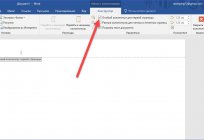
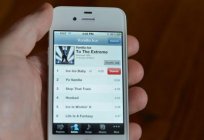




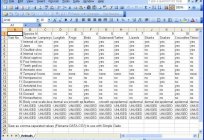
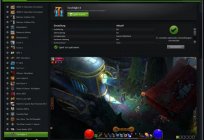

Comentarios (0)
Este artículo no tiene comentarios, se el primero!